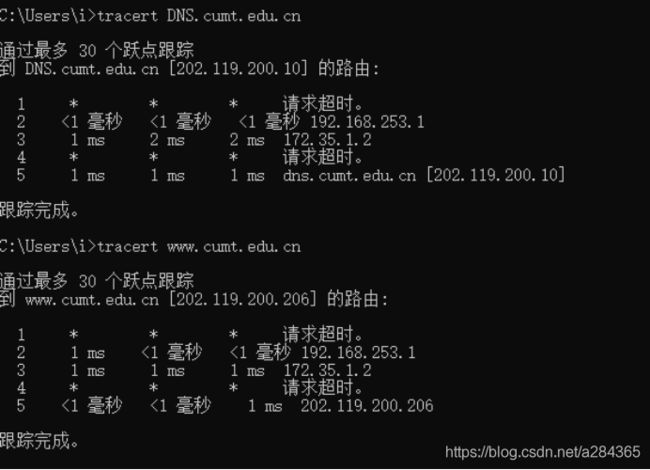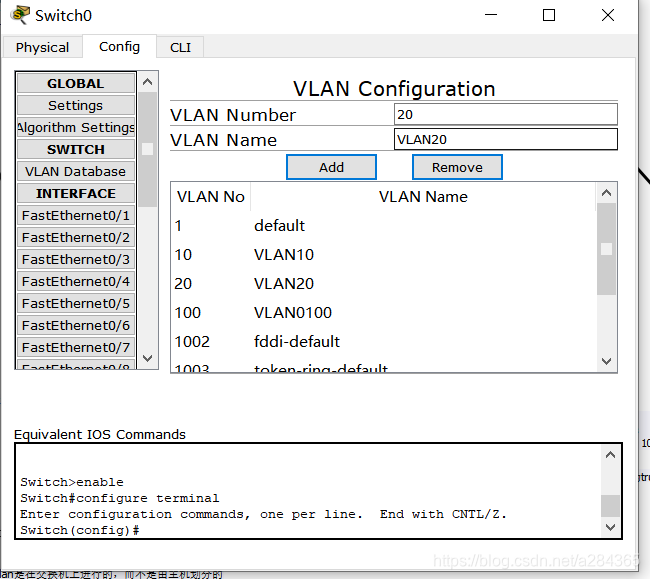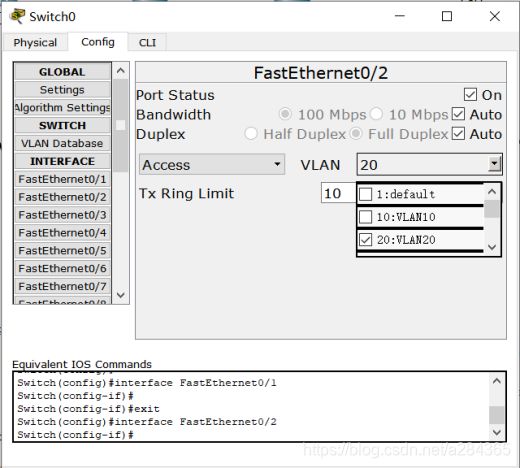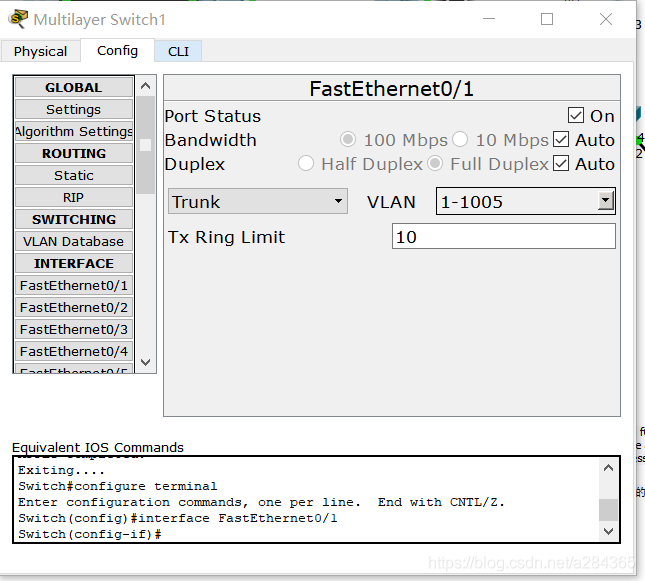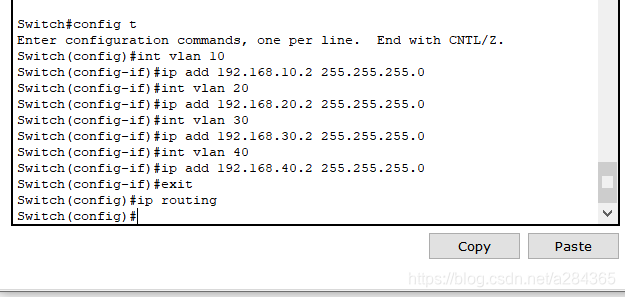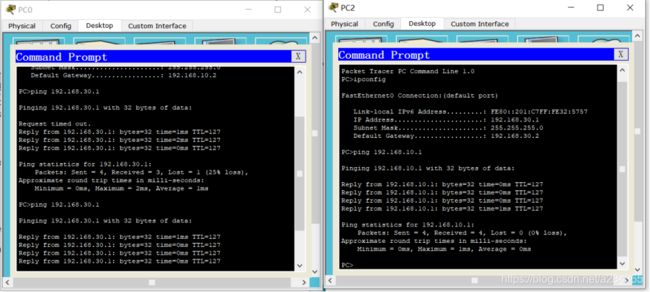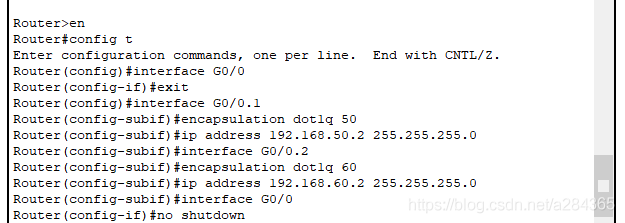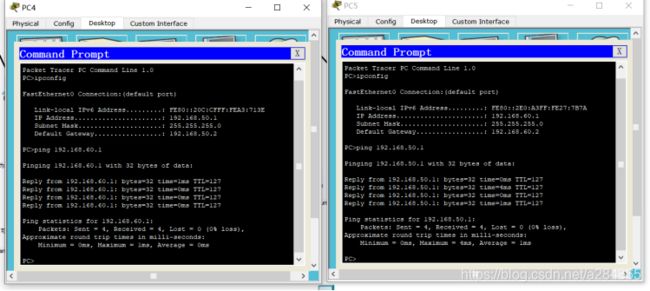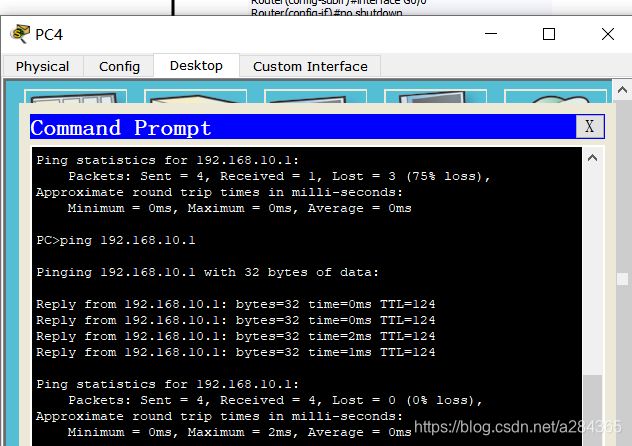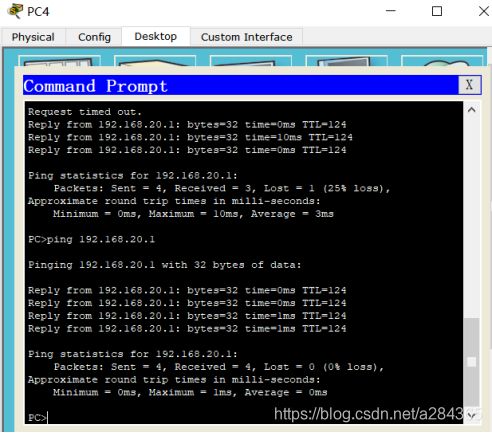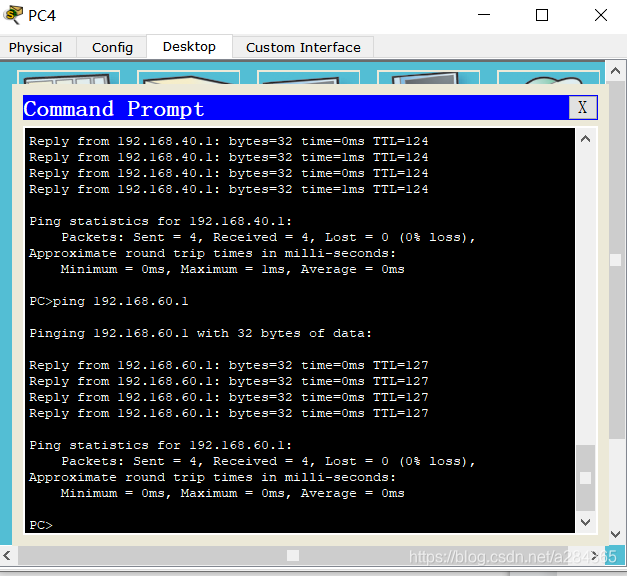思科拓扑结构探测及VLAN设计
实验名称:拓扑结构探测及VLAN设计
实验内容:
(1)拓扑结构探测:给出实验用机所在机房的局域网以及接入校园网的拓扑结构;
(2)测试互联网接入路径:运用tracert命令测试本机到互联网的接入路径;
(3)跨交换机和路由器的VLAN划分:运用仿真软件环境,搭建至少含有多个交换机和路由器(或三层交换机)的局域网,划分VLAN,测试VLAN功能;
实验要求:
(1)通过拓扑结构探测,懂得跨网连接的概念,以及跨网连接必须的设备;
(2)通过tracert命令应用,给出校园网连接互联网的接入网结构;
(3)运用仿真软件,设计含有多个交换机和路由器(或三层交换机)的局域网,配置各个设备基本功能,进行多VLAN设计,并测试VLAN功能。
预习要求:
提前通过互联网或在实验室开始实验前登录实验管理服务器,点击预习链接,阅览或下载实验指导书——预习\网络工程\初级-交换机划分VLAN配置及跨交换机VLAN设计。
操作与观察:
正确按照实验指导书步骤操作,观察记录下操作结果。
实验报告要求:
(1)按照实验要求,完成全部实验内容
(2)在标准实验报告书上填写全部实验操作记录和观察结果
(3)登录实验管理服务器,提交实验报告电子档。
实验报告内容:
一.拓扑结构探测:给出实验用机所在机房的局域网以及接入校园网的拓扑结构;
(1)进入资源管理器,展开左侧 “网络”,看到在同一个局域网的相邻主机数及其主机名。如下图所示:

(2)使用tracert命令测试连接:
探测到达任一相邻主机的中间节点,观察发现中间节点数均为1

所以其拓扑结构为下图:
校园网探测:
进入 cmd ,用 tracert 命令,探测访问校园网 Web 服务器、DNS 服务器的路径,记录下从本机到达两个不同服务器的前面共同路径,即为本机接入校园网的路径。测得本机接入校园网的路径为:本机->未知节点->192.168.253.1->172.35.1.2->未知节点->目标IP(web或dns)。如下图所示:
二.测试互联网接入路径:运用tracert命令测试本机到互联网的接入路径;
tracert www.baidu.com后,可得本机接入百度服务器的路径为:
本机->未知节点->192.168.253.1->192.168.200.19->153.36.1.121->221.6.208.201->221.6.209.197->112.85.230.25->219.158.110.149->110.242.66.174->未知节点->未知节点->未知节点->未知节点->未知节点
->110.242.68.66
实际如下图所示:
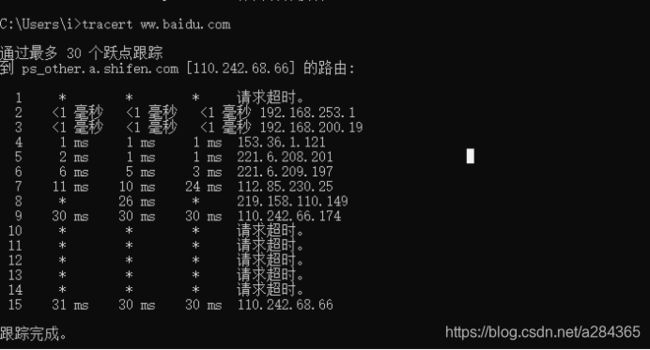
tracert www.CNN.com后,可得本机接入CNN服务器的路径为:
本机->未知节点->192.168.253.1->192.168.200.19->153.36.1.121->221.6.208.201->221.6.209.197->112.85.230.25->219.158.13.5->219.158.5.146->219.158.3.146->xe-0-4-0-3-9.r03.tokyjp05.jp.bb.gin.ntt.net[129.250.9.45]->ae-4.r30.tokyjp05.jp.bb.gin.ntt.net[129.250.3.34]->ae-2.r00.tokyjp08.jp.bb.gin.ntt.net[129.250.6.127]->ae-4.fastly.tokyjp08.jp.bb.gin.ntt.net[117.103.177.74]->151.101.73.67
实际如下图所示:
三.运用仿真软件,设计含有多个交换机和路由器(或三层交换机)的局域网,配置各个设备基本功能,进行多VLAN设计,并测试VLAN功能。
(1) 添加一台三层交换机,两台二层交换机和四台主机,三台路由
其拓扑结构为:
(2)各设备配置:
一.主机配置:
PC0划分在VLAN10中,与Switch0的fa0/1接口连接,IP为192.168.10.1,默认网关为192.168.10.2
PC1划分在VLAN20中,与Switch0的fa0/2接口连接,IP为192.168.20.1,默认网关为192.168.20.2
PC2划分在VLAN30中,与Switch1的fa0/1接口连接,IP为192.168.30.1,默认网关为192.168.30.2
PC3划分在VLAN40中,与Switch1的fa0/2接口连接,IP为192.168.40.1,默认网关为192.168.40.2
PC4划分在VLAN50中,与Switch2的fa0/1接口连接,IP为192.168.50.1,默认网关为192.168.50.2
PC5划分在VLAN60中,与Switch0的fa0/2接口连接,IP为192.168.60.1,默认网关为192.168.60.2
具体配置如下:
打开控制窗口,点击desk
top中的ip设置并按下图
给pc0的配置为其他主机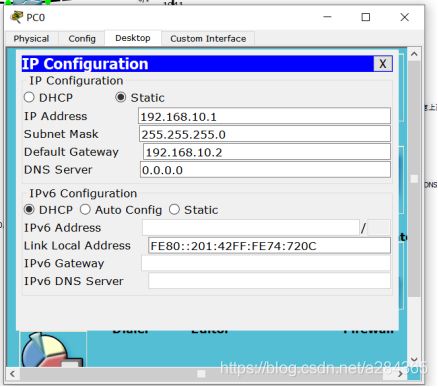
配置。
二.二层交换机配置
1.Vlan设置:
点击交换机打开对应的控制窗口,点击vlan database 并在这个窗口中位交换机添加vlan
同理对其他两个交换机配置vlan
2.划分:
点击其FastEthernet0/1接口将其设置为VLAN10
点击其FastEthernet0/2接口将其设置为VLAN20
其他交换机类似配置
三.三层交换机配置:
1.添加vlan:
同二层交换机的设置,将下层交换机使用的vlan添加到该交换机中
将接口F0/1和F0/2设置为Trunk直连类型,用于转发下层交换不同vlan主机的消息
2.为vlan配置ip地址
说明:
打开三层交换机控制窗口的CLI界面:
使用config terminal进入全局模式
使用interface vlan 10/20/30/40进入vlan接口配置
Ip address 192.168.10.2 255.255.255.0用于配置接口的ip地址,地址设置为主机的默认网关
Ip routing用于开启三层交换机的路由模式
3.检查三层交换机内主机的通信:
Pc0第一次通信有一条超时是因为刚开始通信,需要寻找目的ip,因为超时导致被丢掉,所以有25%的丢失率。
之后再ping一次就全部成功了
四.路由器配置
1.路由器的接口ip配置
Router2:G0/1 192.168.3.3 255.255.255.0
G0/0 192.168.90.2 255.255.255.0
Router4: G0/1 192.168.80.2 255.255.255.0
G0/0 192.168.90.1 255.255.255.0
Router3:G0/1 192.168.80.1 255.255.255.0
G0/0使用的是逻辑子接口:G0/0.1 192.168.60.2 255.255.255.0
G0/0.2 192.168.50.2 255.255.255.0
(子接口的ip地址为pc5和pc6的默认网关地址)
具体配置如下:
Router2和Router4接口配置相同,点击路由,到config窗口
点击接口G0/0打开接口port status
设置ip地址 192.168.90.2 255.255.255.0(后为子网掩码)
G0/1同理
配置如图:
Router3的G0/1和上面配置相同
G0/0逻辑子接口配置:
打开CLI进入控制台设置
说明:
Encapsulation dot1q 50 表示该逻辑子接口可以接受vlan ID为50的 801.1q帧
Interface G0/0表示进入该接口的配置模式
no shutdown表示该接口不关闭,即开启该接口
验证pc4和pc5之间通信:
Ping 连通
2.路由路由表配置:
Router3:
Ip route 192.168.10.0 255.255.255.0 192.168.80.2
Ip route 192.168.20.0 255.255.255.0 192.168.80.2
Ip route 192.168.30.0 255.255.255.0 192.168.80.2
Ip route 192.168.40.0 255.255.255.0 192.168.80.2
Ip route 192.168.90.0 255.255.255.0 192.168.80.2
Ip route 192.168.3.0 255.255.255.0 192.168.80.2
Router2:
Ip route 192.168.10.0 255.255.255.0 192.168.3.1
Ip route 192.168.20.0 255.255.255.0 192.168.3.1
Ip route 192.168.30.0 255.255.255.0 192.168.3.1
Ip route 192.168.40.0 255.255.255.0 192.168.3.1
Ip route 192.168.50.0 255.255.255.0 192.168.90.1
Ip route 192.168.60.0 255.255.255.0 192.168.90.1
Router1:
Ip route 192.168.10.0 255.255.255.0 192.168.90.2
Ip route 192.168.20.0 255.255.255.0 192.168.90.2
Ip route 192.168.30.0 255.255.255.0 192.168.90.2
Ip route 192.168.40.0 255.255.255.0 192.168.90.2
Ip route 192.168.50.0 255.255.255.0 192.168.80.1
Ip route 192.168.60.0 255.255.255.0 192.168.80.1
全部测试:
使用pc4测试与其他主机的连通性:
Ping pc0:
Ping pc1:
Ping pc2
Ping pc3:
Ping pc5:
End.
实验体会:
本次实验难度大大提高了,相对之前的简单操作这次更多需要自己的理解进行设计分析,虽然过程比较不易,不过收获很多,深入理解了课本上学的理论知识,为之后的学习奠定了坚实的基础